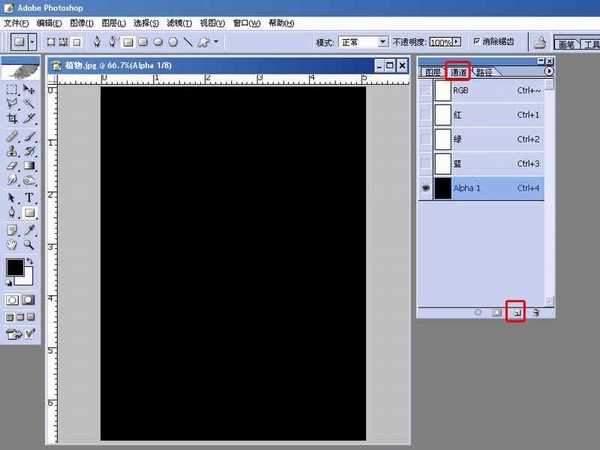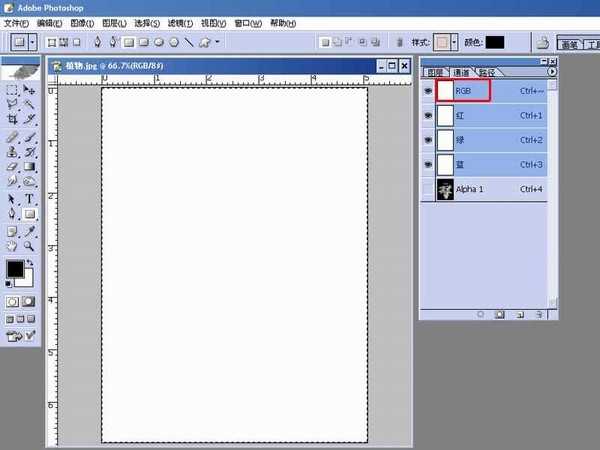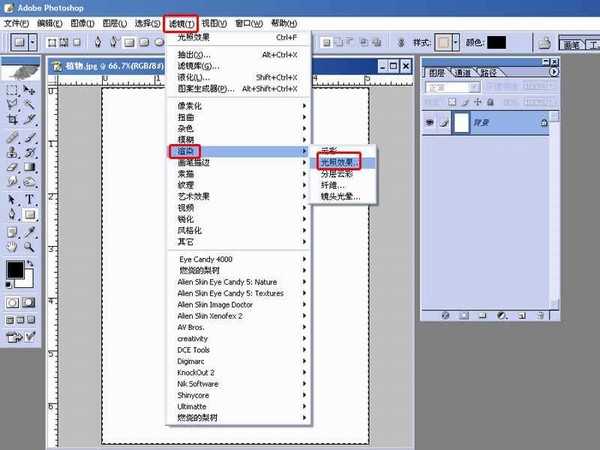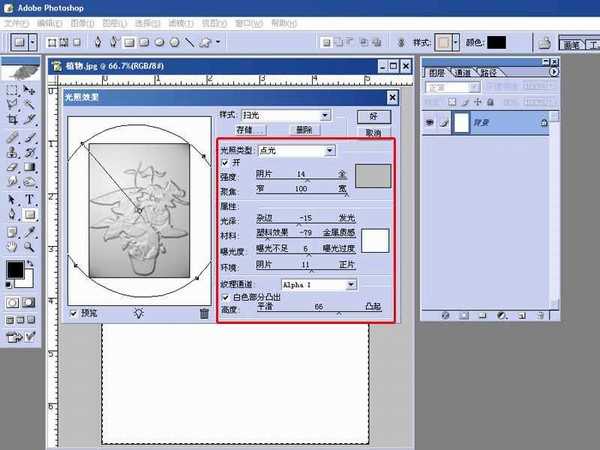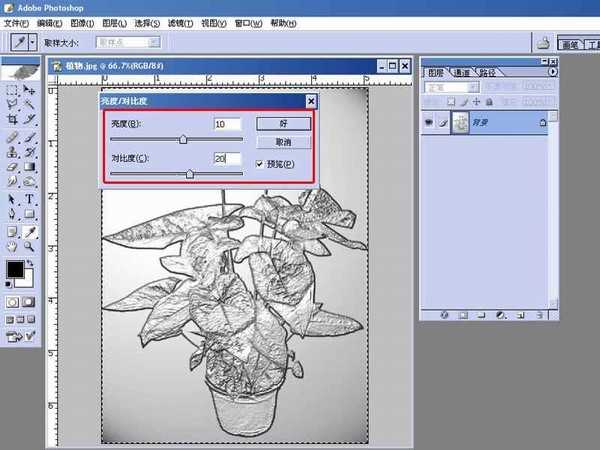幽灵资源网 Design By www.bzswh.com
这是用PHOTOSHOP制作的金属画效果,这在现在都很容易在现实生活中见到的效果,先来看看效果图:
步骤:
1、首先打开PS,导入需要制作的图片素材,如下图:
2、接着按CTRL+A全选图片素材,并按CTRL+X剪切,点击通道,新建一个通道,在新建通道上按CTRL+V粘贴图片,得到图片通道,如下图:
3、再来按CTRL+L调出色阶,调整一下亮度和对比度,让图片对比鲜明,如下图:
4、接着按CTRL+I反相新通道,并点回RGB通道,回到图层,如下图:
5、然后点击滤镜-渲染-光照效果,光照效果参数不同,效果也不同,按实际需要设置,如下图:
6、最后点击图像-调整-亮度/对比度,为图片增加亮度和对比度,如下图:
7、最终效果图如上。
以上就是PS将普通照片制作有质感的金属画方法介绍,操作很简单的,大家学会了吗?希望这篇文章能对大家有所帮助!
标签:
照片,金属画
幽灵资源网 Design By www.bzswh.com
广告合作:本站广告合作请联系QQ:858582 申请时备注:广告合作(否则不回)
免责声明:本站文章均来自网站采集或用户投稿,网站不提供任何软件下载或自行开发的软件! 如有用户或公司发现本站内容信息存在侵权行为,请邮件告知! 858582#qq.com
免责声明:本站文章均来自网站采集或用户投稿,网站不提供任何软件下载或自行开发的软件! 如有用户或公司发现本站内容信息存在侵权行为,请邮件告知! 858582#qq.com
幽灵资源网 Design By www.bzswh.com
暂无评论...
RTX 5090要首发 性能要翻倍!三星展示GDDR7显存
三星在GTC上展示了专为下一代游戏GPU设计的GDDR7内存。
首次推出的GDDR7内存模块密度为16GB,每个模块容量为2GB。其速度预设为32 Gbps(PAM3),但也可以降至28 Gbps,以提高产量和初始阶段的整体性能和成本效益。
据三星表示,GDDR7内存的能效将提高20%,同时工作电压仅为1.1V,低于标准的1.2V。通过采用更新的封装材料和优化的电路设计,使得在高速运行时的发热量降低,GDDR7的热阻比GDDR6降低了70%。